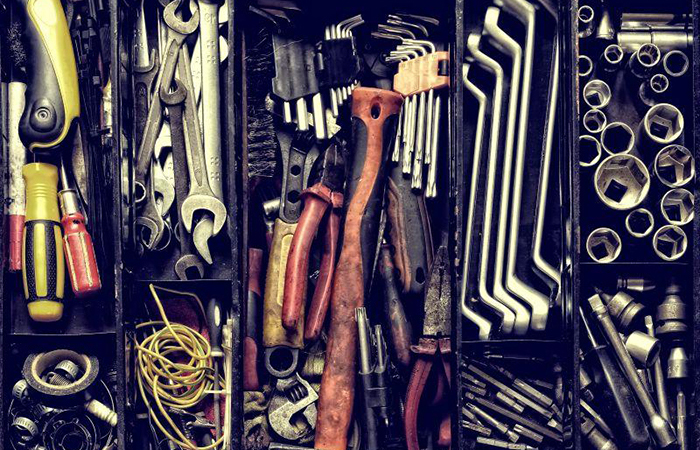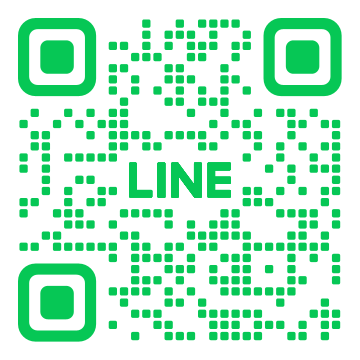Contents
VPS内のGoogle Chromeを立ち上げてXMのサイトを開く
VPSにリモート接続して、インストールしたGoogle Chromeを起動しXMのサイトを開きます。

トップページからプラットフォームを開く
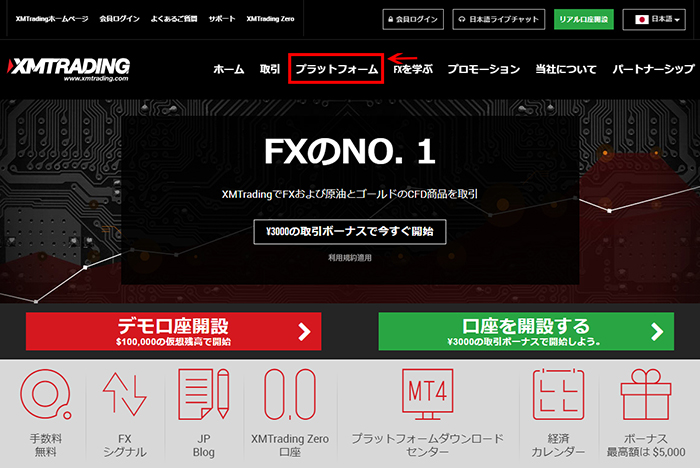
上部メニューのプラットフォームをクリックします。
PC版対応MT4を選択
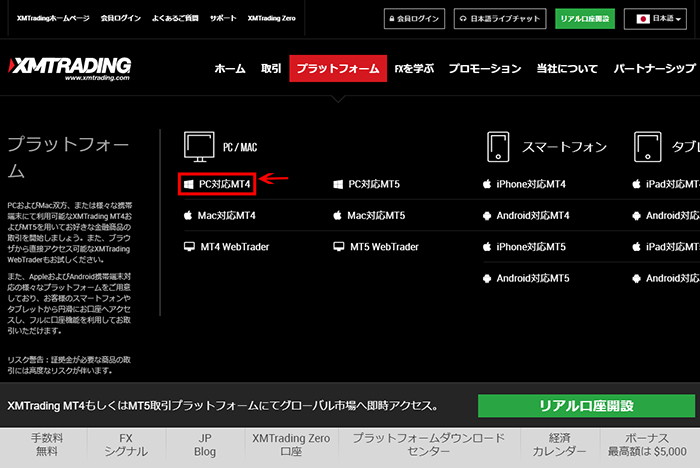
一覧からPC対応MT4を選択します。
ダウンロードする
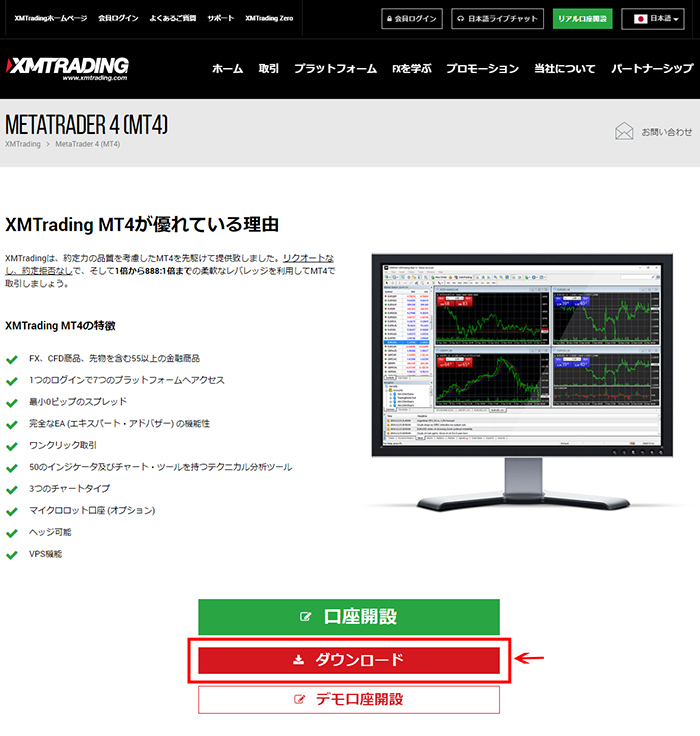
赤いダウンロードのボタンを押してダウンロードします。
ダウンロードしたファイルをインストールする
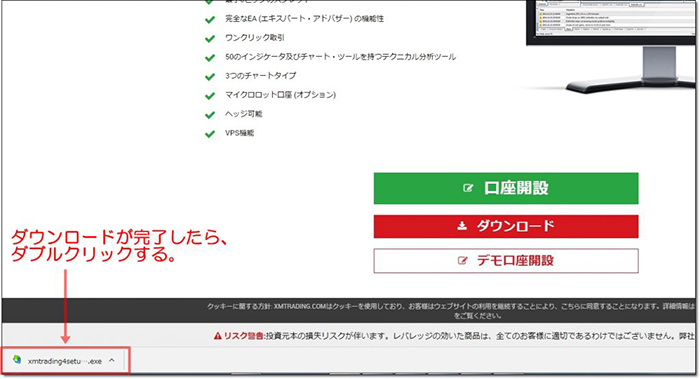
ダウンロードが完了すると画面左下に「xmtrading4setup.exe」というファイルが出てきます。
これをダブルクリックします。
ファイルの実行
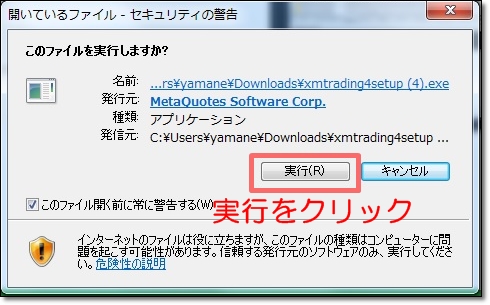
実行をクリックします。
その後、ユーザーアカウント制御「次のプログラムにこのコンピューターへの変更を許可しますか?」と確認されますが、それも「はい」を選択してください。
MT4セットアップ
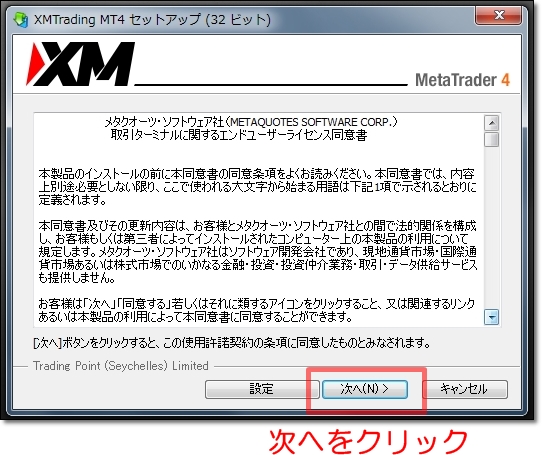
ファイルが実行されインストールが始まります。
次へをクリックします。
これでMT4のインストールが開始されます。
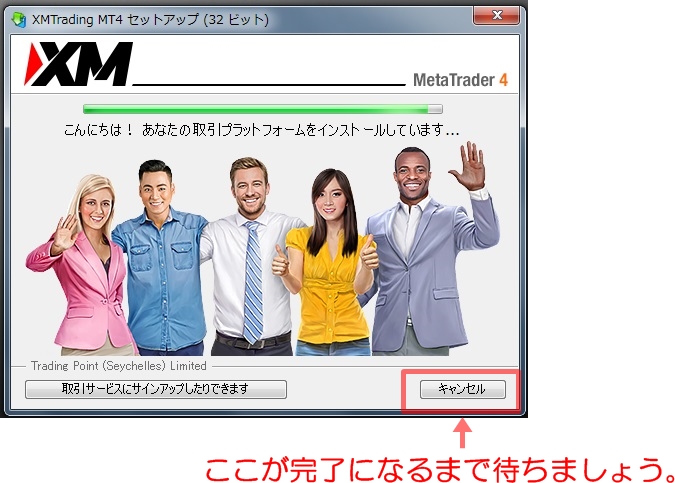
右下のボタンが完了になったらクリックします。
これでインストールの完了です。
MT4のログイン
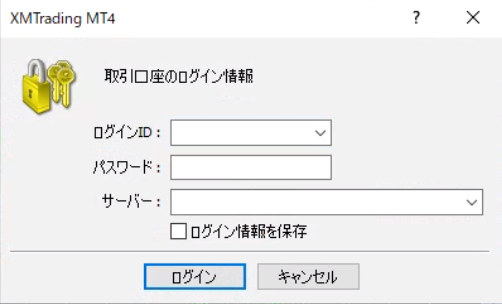
MT4を起動するとこのようなログイン画面が出てきます。
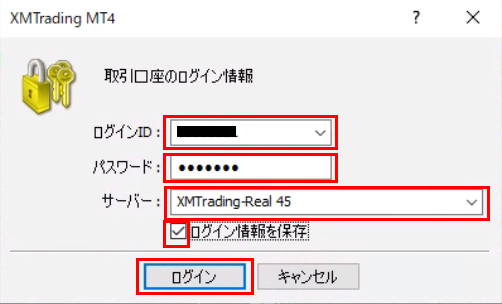
①ログインID:XMの口座番号を記入
②パスワード:XMのパスワードを記入
③サーバー:サーバー番号を選択(開設時のメールに記載されています)
これを入力して、ログイン情報を保存にチェックを入れログインボタンをクリックします。
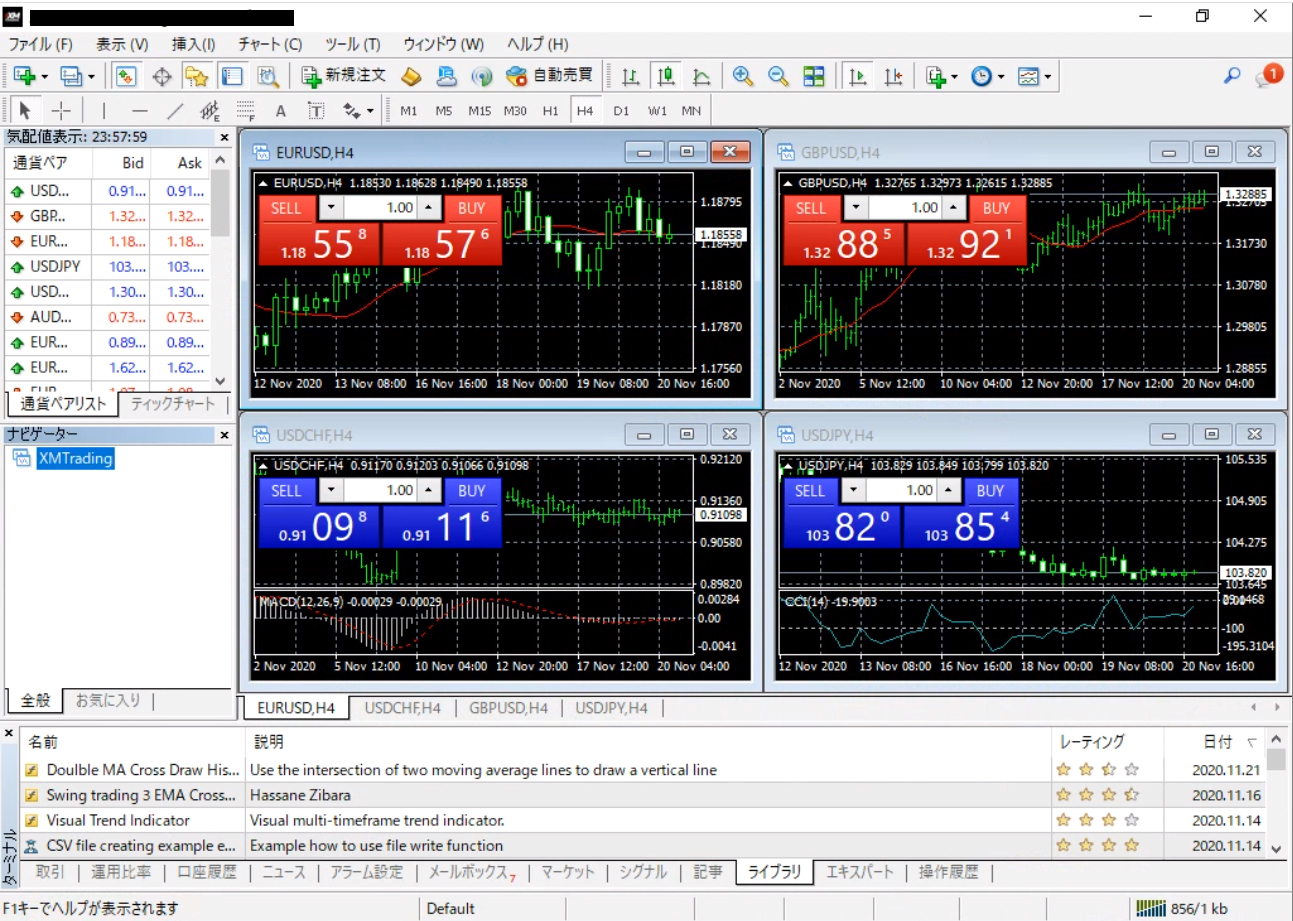
ログインするとこのような画面になります。
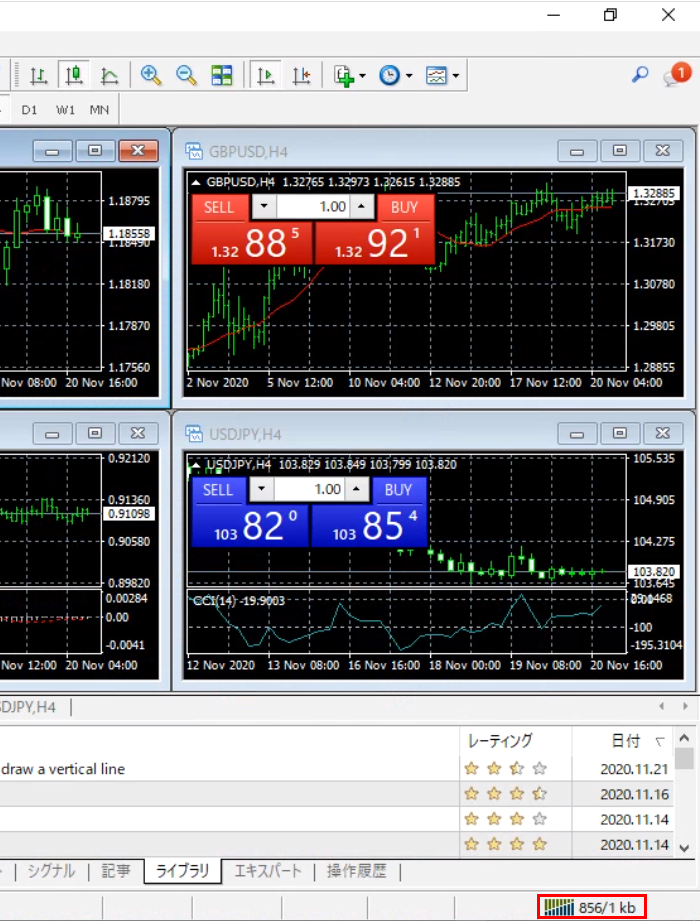
正常にログインできているときは右下に通信速度の表示が出ます。
この部分に「無効な口座」または「回線不通」と表示されているときはログインができていませんので確認しましょう。